Oktatóanyag: ARM-sablonok létrehozása függő erőforrásokkal
Megtudhatja, hogyan hozhat létre egy Azure Resource Manager-sablont (ARM-sablont) több erőforrás üzembe helyezéséhez és az üzembehelyezési sorrend konfigurálásához. A sablon létrehozása után üzembe helyezi a sablont az Azure Cloud Shell használatával a Azure Portal.
Az oktatóanyag során egy tárfiókot, egy virtuális gépet, egy virtuális hálózatot és néhány egyéb függő erőforrást fog létrehozni. Bizonyos erőforrások nem helyezhetők üzembe addig, amíg egy másik erőforrás létre nem lett hozva. Nem hozhat létre például virtuális gépet addig, amíg annak tárfiókja és hálózati adaptere létre nem lett hozva. Ezt a kapcsolatot úgy definiáljuk, hogy egy adott erőforrás más erőforrásokkal áll függőségi viszonyban. A Resource Manager kiértékeli az erőforrások közötti függőségeket, majd azokat függőségi sorrendben üzembe helyezi. Ha az erőforrások között nincs függőségi viszony, akkor a Resource Manager párhuzamosan helyezi üzembe azokat. További információkat az erőforrások ARM-sablonokban történő üzembehelyezési sorrendjének meghatározását ismertető témakörben talál.
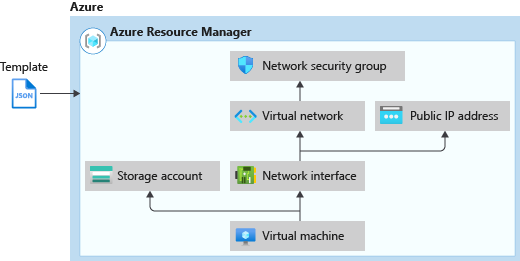
Ez az oktatóanyag a következő feladatokat mutatja be:
- Gyorsindítási sablon megnyitása
- A sablon vizsgálata
- A sablon üzembe helyezése
Ha nem rendelkezik Azure-előfizetéssel, hozzon létre egy ingyenes fiókot a feladatok megkezdése előtt.
Az erőforrás-függőségeket lefedő Learn-modulért lásd: Összetett felhőbeli üzemelő példányok kezelése speciális ARM-sablonfunkciók használatával.
Előfeltételek
Az oktatóanyag elvégzéséhez az alábbiakra van szükség:
Visual Studio CodeResource Manager Tools bővítménnyel. Lásd : Rövid útmutató: ARM-sablonok létrehozása a Visual Studio Code-tal.
A nagyobb biztonság érdekében használjon automatikusan létrehozott jelszót a virtuális gép rendszergazdai fiókjához. Az Azure Cloud Shell használatával futtathatja a következő parancsot a PowerShellben vagy a Bashben:
openssl rand -base64 32További információért futtassa a parancsot
man openssl randa manuális lap megnyitásához.Az Azure Key Vault funkciója a titkosítási kulcsok és egyéb titkos kulcsok biztonságos megőrzése. További információ: Oktatóanyag: Az Azure Key Vault integrálása AZ ARM-sablon üzembe helyezésébe. Javasoljuk továbbá, hogy a jelszót három havonta frissítse.
Gyorsindítási sablon megnyitása
Az Azure Quickstart Templates az ARM-sablonok adattára. Teljesen új sablon létrehozása helyett kereshet egy mintasablont, és testre szabhatja azt. A jelen oktatóanyagban használt sablon egyszerű, windowsos virtuális gép üzembe helyezése néven található meg.
A Visual Studio Code-ból válassza a Fájl>megnyitása lehetőséget.
A File name (Fájlnév) mezőbe illessze be a következő URL-címet:
https://raw.githubusercontent.com/Azure/azure-quickstart-templates/master/quickstarts/microsoft.compute/vm-simple-windows/azuredeploy.jsonAz Open (Megnyitás) kiválasztásával nyissa meg a fájlt.
A Fájl>mentése másként lehetőséget választva mentse a fájl egy példányát a helyi számítógépre azuredeploy.json néven.
A sablon vizsgálata
Amikor ebben a szakaszban a sablont vizsgálja, próbálja megválaszolni a következő kérdéseket:
- Hány Azure-erőforrás van meghatározva ebben a sablonban?
- Az egyik erőforrás egy Azure-tárfiók. A definíció hasonlít a legutóbbi oktatóanyagban használtra?
- Hogyan tudja megkeresni a sablonban meghatározott erőforrásokhoz a sablonreferenciákat?
- Hogyan tudja megkeresni az erőforrások függőségeit?
A Visual Studio Code-ból csukja össze az elemeket, amíg csak az első szintű elemeket és a második szintű elemeket nem látja benne
resources: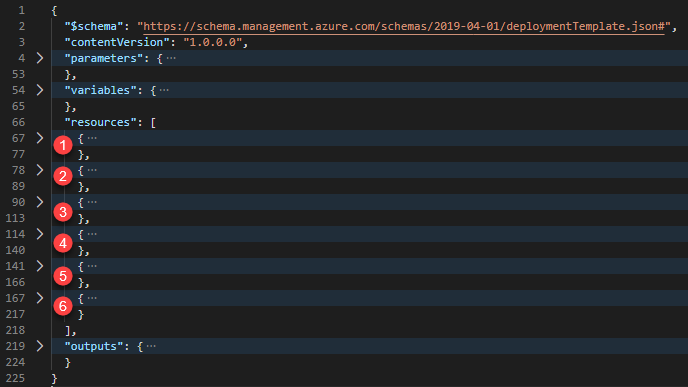
A sablon hat erőforrást határoz meg:
Microsoft.Compute/virtualMachines.
A sablon testreszabása előtt érdemes áttekinteni a sablonreferenciát.
Bontsa ki az első erőforrást. Ez egy tárfiók. Hasonlítsa össze az erőforrásdefiníciót a sablonhivatkozással.
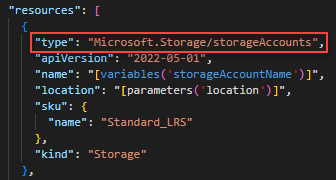
Bontsa ki a második erőforrást. Az erőforrástípus
Microsoft.Network/publicIPAddresses. Hasonlítsa össze az erőforrásdefiníciót a sablonhivatkozással.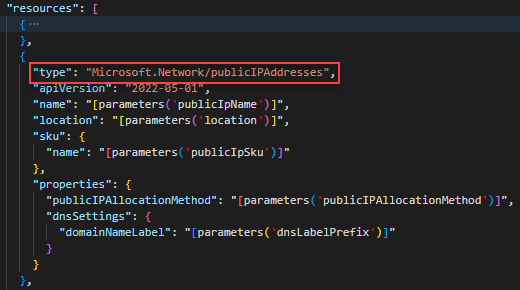
Bontsa ki a harmadik erőforrást. Az erőforrástípus
Microsoft.Network/networkSecurityGroups. Hasonlítsa össze az erőforrásdefiníciót a sablonhivatkozással.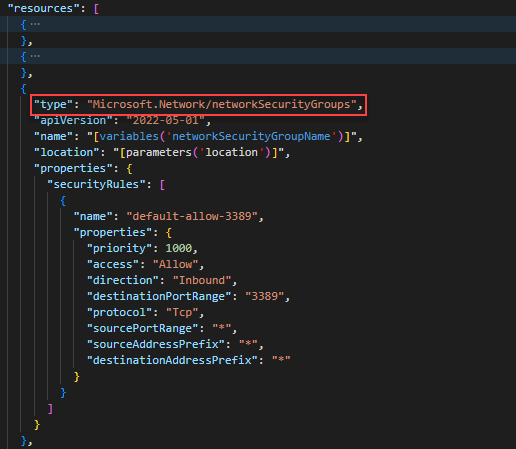
Bontsa ki a negyedik erőforrást. Az erőforrástípus
Microsoft.Network/virtualNetworks: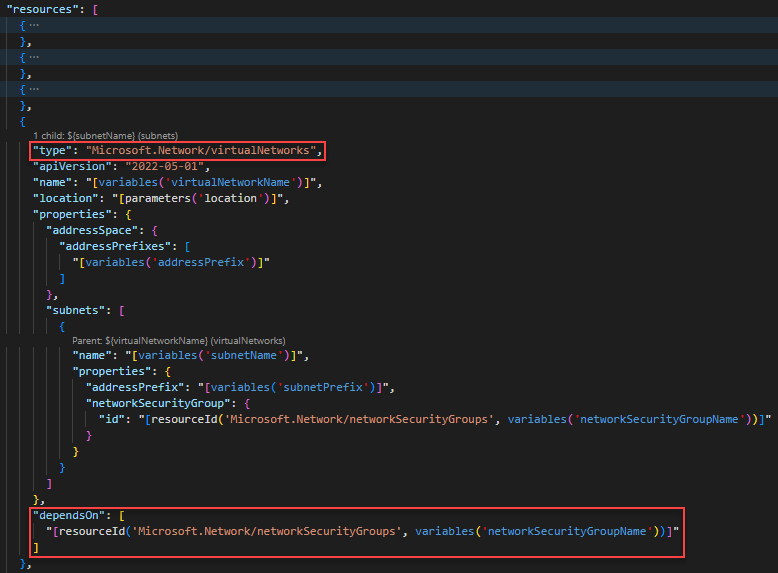
Az
dependsOnelem lehetővé teszi, hogy egy erőforrást egy vagy több erőforrástól függőként definiáljon. Ez az erőforrás egy másik erőforrástól függ:Microsoft.Network/networkSecurityGroups
Bontsa ki az ötödik erőforrást. Az erőforrástípus
Microsoft.Network/networkInterfaces. Az erőforrás két másik erőforrástól függ:Microsoft.Network/publicIPAddressesMicrosoft.Network/virtualNetworks
Bontsa ki a hatodik erőforrást. Ez az erőforrás egy virtuális gép. Ez az erőforrás a következő két másik erőforrástól függ:
Microsoft.Storage/storageAccountsMicrosoft.Network/networkInterfaces
A következő ábrán az erőforrások és az ehhez a sablonhoz tartozó függőségi adatok láthatók:
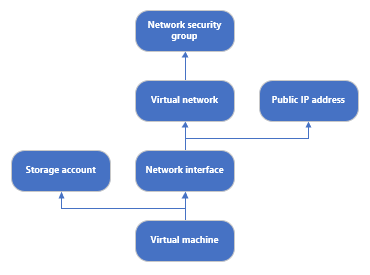
A függőségek megadásával a Resource Manager már hatékonyan képes üzembe helyezni a megoldást. Mivel nincs közöttük függőség, a tárfiók, a nyilvános IP-cím és a virtuális hálózat párhuzamosan lesz létrehozva. A nyilvános IP-cím és a virtuális hálózat után a hálózati adapter üzembe helyezése következik. A Resource Manager azt követően helyezi üzembe helyezve, hogy az összes többi erőforrás üzembe helyezése megtörtént.
A sablon üzembe helyezése
Jelentkezzen be a Cloud Shell.
Válassza ki az előnyben részesített környezetet a bal felső sarokban található PowerShell vagy Bash (parancssori felülethez) lehetőség kiválasztásával. A váltáskor a felületet újra kell indítani.
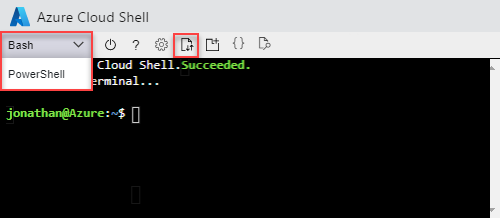
Kattintson a Fájlok feltöltése/letöltése, majd a Feltöltés elemre. Lásd az előző képernyőképet. Válassza ki a korábban mentett fájlt. A fájl feltöltése után a paranccsal és a
lscatparanccsal ellenőrizheti, hogy a fájl feltöltése sikeresen megtörtént-e.Futtassa a következő PowerShell-szkriptet a sablon üzembe helyezéséhez.
echo "Enter a project name that is used to generate resource group name:" && read projectName && echo "Enter the location (i.e. centralus):" && read location && echo "Enter the virtual machine admin username:" && read adminUsername && echo "Enter the DNS label prefix:" && read dnsLabelPrefix && resourceGroupName="${projectName}rg" && az group create --name $resourceGroupName --location $location && az deployment group create --resource-group $resourceGroupName --template-file "$HOME/azuredeploy.json" --parameters adminUsername=$adminUsername dnsLabelPrefix=$dnsLabelPrefixRDP-kapcsolattal csatlakozzon a virtuális géphez, hogy ellenőrizze, sikeresen létrejött-e a virtuális gép.
Az erőforrások eltávolítása
Ha már nincs szükség az Azure-erőforrásokra, törölje az üzembe helyezett erőforrásokat az erőforráscsoport törlésével.
- A Azure Portal válassza az Erőforráscsoport lehetőséget a bal oldali menüben.
- A Szűrés név alapján mezőben adja meg az erőforráscsoport nevét.
- Válassza ki az erőforráscsoport nevét. Az erőforráscsoportban összesen hat erőforrás jelenik meg.
- Válassza az Erőforráscsoport törlése lehetőséget a felső menüben.
Következő lépések
Ebben az oktatóanyagban létrehozott és üzembe helyezett egy virtuális gép, egy virtuális hálózat és a függő erőforrások létrehozására szolgáló sablont. Az üzembe helyezés előtti/utáni műveletek végrehajtásához az üzembehelyezési szkriptek használatával kapcsolatos további információkért lásd: